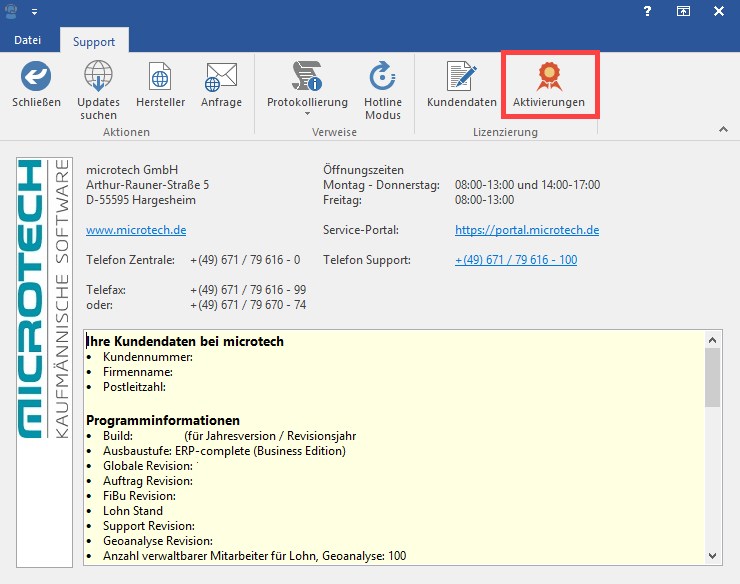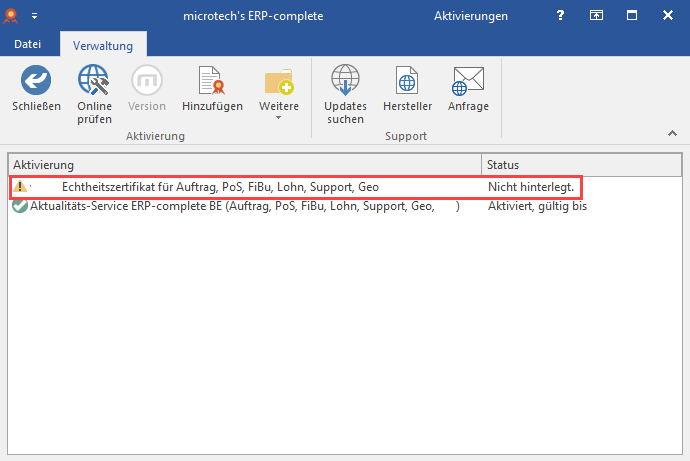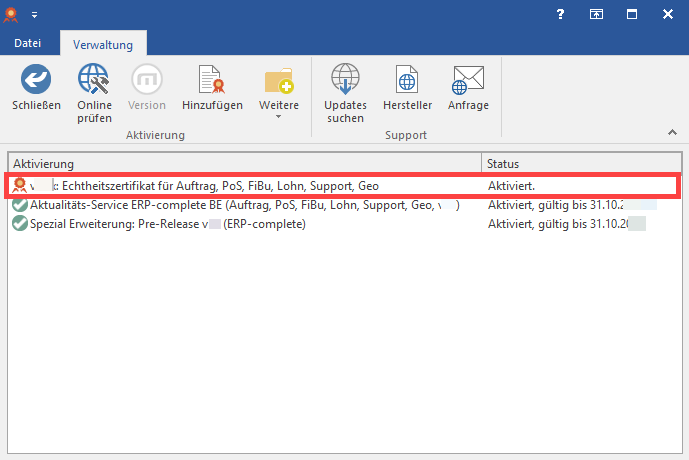Beachten Sie:
Laut Lizenz-Bedingungen darf der Server nur auf einem PC (als Datenserver) installiert werden. Das Echtheitszertifikat dokumentiert die Verbindung zwischen der Hardware-ID des Servers und den Kundendaten.
Die Eintragung erfolgt bei den Aktivierungsschlüsseln über Registerkarte: DATEI - HILFE - SUPPORT & HOTLINE - Schaltfläche: AKTIVIERUNGEN.
Je nach Aktivierungsart sind die nachfolgend beschriebenen Abläufe relevant:
Vorläufiger Aktivierungsschlüssel
Wurde ein vorläufiger Aktivierungsschlüssel eingetragen, erfolgt die Hinterlegung automatisch mit dem Eintrag "v2x: Echtheitszertifikat für ..." (... z.B. für Auftrag, FiBu, Lohn).
Die Version zeigt über v2x das aktuelle Jahr der Version an, z. B.: v21, v22, v23, etc.
Allerdings erhält dieser Eintrag den Status "Nicht hinterlegt". Das gelbe Warndreieck neben dem Zertifikat weist optisch auf diesen Umstand hin.
Namens- und laufzeitgebundener Aktivierungsschlüssel - manuell hinterlegt
Wird nun der namens- und laufzeitgebundene Aktivierungsschlüssel für Version XY manuell hinterlegt, muss das Echtheitszertifikat wie unten beschrieben manuell beantragt werden bzw. muss zusätzlich über die Schaltfläche: ONLINE PRÜFEN der Aktivierungsschlüssel für das Echtheitszertifikat abgerufen werden.
Nach erfolgreicher Online-Prüfung erhält der Eintrag für das Echtheitszertifikat den Status "Aktiviert".
Bei manueller Beantragung können Sie den Aktivierungsschlüssel für das Echtheitszertifikat auch per E-Mail erhalten.
Namens- und laufzeitgebundener Aktivierungsschlüssel - Online-Aktivierung
Wird der namens- und laufzeitgebundene Aktivierungsschlüssel über die Online-Aktivierung abgerufen, erfolgt mit der Eintragung des namens- und laufzeitgebundenen Aktivierungsschlüssels gleichzeitig auch die Eintragung des aktivierten Echtheitszertifikates.
Echtheitszertifikat manuell beantragen
Wenn eine Vollaktivierung für Version 2x im Programm hinterlegt ist, der Eintrag für das Echtheitszertifikat aber den Status "Nicht hinterlegt" enthält, können Sie über die Schaltfläche: BEANTRAGEN die Aktivierung für das Echtheitszertifikat anfordern. Dazu muss natürlich der Eintrag für das Echtheitszertifikat markiert sein. Der einzugebende Anforderungsschlüssel ist der Anforderungsschlüssel des Ihnen vorliegenden Lizenz-Zertifikates.
Bei manueller Beantragung können Sie den Aktivierungsschlüssel für das Echtheitszertifikat auch per E-Mail erhalten.
Alternativ können Sie wie oben beschrieben, die Aktivierung der Eintragungen über die Schaltfläche: ONLINE PRÜFEN veranlassen.